Minitab应用基础知识
2024年Minitab培训教程

Minitab培训教程一、引言Minitab是一款广泛应用于质量管理和统计分析的软件,其简单易用、功能强大的特点使其在众多行业和领域得到了广泛应用。
为了帮助用户更好地掌握Minitab的使用方法,提高数据分析能力,本文将详细介绍Minitab的基本操作、常用功能和实际应用案例。
二、Minitab基本操作1.安装与启动用户需要从Minitab官方网站软件安装包,按照提示完成安装。
安装完成后,双击桌面图标启动Minitab。
2.界面介绍Minitab的主界面包括菜单栏、工具栏、项目树、工作表、输出窗口和状态栏。
菜单栏包含文件、编辑、视图、帮助等选项;工具栏提供了常用功能的快捷方式;项目树用于显示当前工作簿中的所有数据表和输出结果;工作表用于输入和编辑数据;输出窗口显示分析结果;状态栏显示当前工作状态。
3.数据输入与编辑在Minitab中,数据输入与编辑主要通过工作表进行。
用户可以手动输入数据,也可以从外部文件导入数据。
数据编辑包括插入行、删除行、插入列、删除列、复制粘贴、查找替换等操作。
4.数据保存与导出Minitab支持多种数据格式,如MinitabProject(.mtw)、Excel(.xlsx)、CSV(.csv)等。
用户可以随时保存当前工作簿,以便下次继续使用。
Minitab还可以将工作表、输出结果等导出为其他格式,以便与其他软件进行数据交换。
三、Minitab常用功能1.描述性统计分析描述性统计分析是Minitab的基础功能之一,主要包括均值、标准差、方差、偏度、峰度等统计量。
通过描述性统计分析,用户可以快速了解数据的整体情况。
2.假设检验Minitab提供了丰富的假设检验方法,如t检验、方差分析、卡方检验等。
用户可以根据实际需求选择合适的假设检验方法,检验样本数据的显著性。
3.相关分析与回归分析相关分析用于研究两个变量之间的线性关系,回归分析用于研究一个变量对另一个变量的影响程度。
Minitab提供了皮尔逊相关系数、斯皮尔曼等级相关系数、线性回归、非线性回归等分析方法。
Minitab全面培训教程
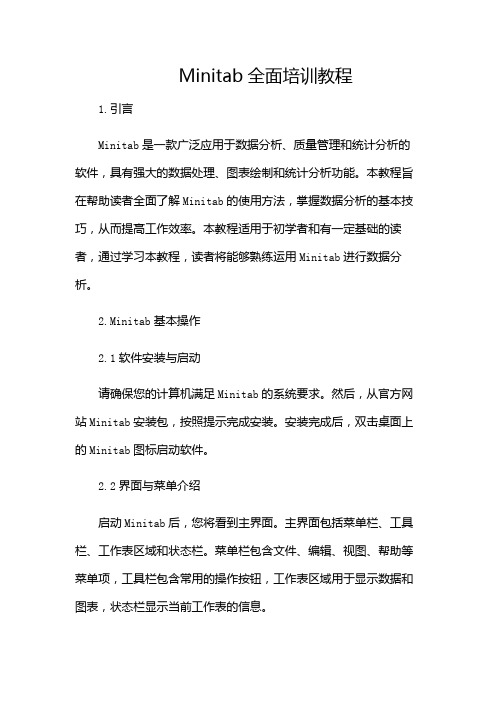
Minitab全面培训教程1.引言Minitab是一款广泛应用于数据分析、质量管理和统计分析的软件,具有强大的数据处理、图表绘制和统计分析功能。
本教程旨在帮助读者全面了解Minitab的使用方法,掌握数据分析的基本技巧,从而提高工作效率。
本教程适用于初学者和有一定基础的读者,通过学习本教程,读者将能够熟练运用Minitab进行数据分析。
2.Minitab基本操作2.1软件安装与启动请确保您的计算机满足Minitab的系统要求。
然后,从官方网站Minitab安装包,按照提示完成安装。
安装完成后,双击桌面上的Minitab图标启动软件。
2.2界面与菜单介绍启动Minitab后,您将看到主界面。
主界面包括菜单栏、工具栏、工作表区域和状态栏。
菜单栏包含文件、编辑、视图、帮助等菜单项,工具栏包含常用的操作按钮,工作表区域用于显示数据和图表,状态栏显示当前工作表的信息。
2.3工作表操作(1)创建工作表:菜单栏中的“文件”→“新建工作表”,或者工具栏上的“新建工作表”按钮。
(2)导入数据:菜单栏中的“文件”→“导入数据”,选择数据文件并设置导入选项。
(3)编辑数据:双击工作表中的单元格,输入或修改数据。
您还可以使用工具栏上的剪切、复制、粘贴等按钮进行操作。
(4)保存工作表:菜单栏中的“文件”→“保存”,或者工具栏上的“保存”按钮。
3.数据分析与图表绘制3.1描述性统计分析(1)菜单栏中的“统计”→“基本统计”→“描述统计”。
(2)在弹出的对话框中,选择需要分析的数据列,“确定”。
(3)在结果窗口中,查看描述性统计指标。
3.2假设检验(1)菜单栏中的“统计”→“基本统计”→“t检验”。
(2)在弹出的对话框中,选择需要分析的两组数据,“确定”。
(3)在结果窗口中,查看假设检验结果。
3.3图表绘制(1)菜单栏中的“图形”→“条形图”、“直方图”、“散点图”等。
(2)在弹出的对话框中,选择需要绘制的数据列,设置图表选项,“确定”。
minitab基础知识

第一章基础知识第一节数据类型及设置在MINITAB系统中,有3种基本数据类型供用户选择,分别是:数值型数据、文本型数据和日期/时间型数据。
一般来说,不同类型的数据应采用不同的统计分析方法进行数据分析。
所以,在应用MINITAB统计分析软件之前,应能够有效地识别不同类型的数据。
1.1.1 数值型(Numeric)数据⑴计量数据(Measurement Data)计量数据,为观测每个观察单位某项指标的大小而获得的资料。
其变量值是定量的,表现为数值大小,一般有度量衡单位。
假如一个数据的所有可能取值充满数轴上一个区间(a,b),则称这样的数据为计量数据,其中a可以是-∞,b可以是+∞,通常称这类数据是连续数据(Continuous Data)。
这种类型的数据往往既可以取整数、小数、分数,有时候(虽然不是全部)还可以取负数。
例如:长度、重量、温度、湿度、体积、误差、速度、时间、寿命等等。
它的统计分析与连续随机变量(Continuous random variable)的分布有关。
在MINITAB 统计分析功能中,这种数据是主要的分析对象,统计分析时,常用的参数和方法有:均值、标准差、t检验、方差分析、回归分析等。
⑵计数数据(Enumeration Data)计数数据又称为定性数据或分类数据(Categorical Data),是将观察单位按某种属性或类别分组计数,分别汇总各组观察单位后而得到的数据,其变量值是定性的,表现为互不相容的属性或类别。
这类数据仅取数轴上有限个点或可列个点,一般只取非负整数,不取小数、分数,更不取负数。
例如:某一单位面积内某一种缺陷的个数、一批产品中不合格品的个数、一个超市每天进入的人数、一个麦穗上的麦粒数等等。
它的统计分析是与具有离散随机变量(Discrete random variable)的分布有关。
在MINITAB的统计分析功能中,常采用非参数分析、2χ检验、二项分布、超几何分布、泊松分布等统计方法。
2024minitab教程(2024)

THANKS
2024/1/30
27
02
方差分析的步骤
提出假设、构造检验统计量、计 算F值、作出决策。
03
方差分析的应用场 景
分析不同因素对结果变量的影响 程度,如不同处理方式、不同品 种等。
2024/1/30
13
实验设计与优化
实验设计的基本原则
随机化、重复、区组化。
实验设计的类型
完全随机设计、随机区组设计、 析因设计等。
实验优化的方法
4
界面布局及功能
2024/1/30
界面组成
Minitab的界面主要由菜单栏、工具栏、项目栏、数据窗口和图形窗口等部分组 成。
功能介绍
菜单栏提供了软件的各项功能,如文件操作、数据编辑、统计分析等;工具栏提 供了常用功能的快捷方式;项目栏显示了当前打开的项目和文件;数据窗口用于 输入和编辑数据;图形窗口用于显示统计图形和结果。
通过调整实验因素的水平组合, 寻找最优的实验条件,提高实验 的效率和准确性。例如,利用正 交试验设计、均匀设计等方法进 行实验优化。
2024/1/30
14
04
回归分析与预测模型
2024/1/30
15
线性回归模型建立
确定自变量和因变量
在Minitab中,首先需要确定影响结 果的因素(自变量)和要预测的结 果(因变量)。
2024minitab教程
2024/1/30
1
目录
2024/1/30
• Minitab基础知识 • 数据处理与可视化 • 假设检验与方差分析 • 回归分析与预测模型 • 时间序列分析与预测 • 质量控制与可靠性分析
2
01
Minitab基础知识
MINITAB使用教程

MINITAB使用教程一、MINITAB的基本功能1. 数据输入与导入:可以通过手动输入数据或导入外部数据文件的方式将数据导入MINITAB中进行分析。
支持各种数据格式,如Excel、CSV等。
2.数据探索:可以对数据进行数据摘要、数据可视化、相关分析等操作,帮助用户了解数据的基本特征和结构。
3.统计分析:MINITAB提供了各种统计分析方法,如假设检验、方差分析、回归分析等,帮助用户进行数据分析和模型建立。
4.实验设计:MINITAB支持各种实验设计方法,如因子设计、响应面设计等,帮助用户设计高效的实验方案并分析实验结果。
5.质量控制:MINITAB提供了质量控制图、能力指数分析等功能,帮助用户监控生产过程的质量并制定改进措施。
6. 报告输出:MINITAB可以生成各种报告和图表,帮助用户清晰地展示分析结果,并支持将结果导出为Excel、Word等格式。
二、MINITAB的常用操作方法1.数据输入与导入(1)手动输入数据:打开MINITAB软件,选择“Worksheet”窗口,在工作表中逐行输入数据,可以使用Tab键在不同列之间切换。
(2)导入外部数据文件:选择“File”菜单中的“Import Data”选项,然后选择要导入的数据文件,设置数据导入的参数,最后点击“OK”按钮即可完成数据导入。
2.数据探索(1)数据摘要:选择“Stat”菜单中的“Basic Statistics”选项,设置需要统计的变量,MINITAB将显示各个变量的基本统计量,如均值、标准差等。
(2)数据可视化:在工作表中选中需要可视化的数据,选择“Graph”菜单中的“Graphical Summary”选项,选择合适的图表类型进行数据可视化。
3.统计分析(1)假设检验:选择“Stat”菜单中的“Basic Statistics”选项,设置需要进行假设检验的变量和检验类型,MINITAB将输出检验结果和显著性水平。
(2)方差分析:选择“Stat”菜单中的“ANOVA”选项,设置自变量和因变量,MINITAB将输出方差分析表和显著性水平。
minitab基础知识解析

第一章基础知识第一节数据类型及设置在MINITAB系统中,有3种基本数据类型供用户选择,分别是:数值型数据、文本型数据和日期/时间型数据。
一般来说,不同类型的数据应采用不同的统计分析方法进行数据分析。
所以,在应用MINITAB统计分析软件之前,应能够有效地识别不同类型的数据。
1.1.1 数值型(Numeric)数据⑴计量数据(Measurement Data)计量数据,为观测每个观察单位某项指标的大小而获得的资料。
其变量值是定量的,表现为数值大小,一般有度量衡单位。
假如一个数据的所有可能取值充满数轴上一个区间(a,b),则称这样的数据为计量数据,其中a可以是-∞,b可以是+∞,通常称这类数据是连续数据(Continuous Data)。
这种类型的数据往往既可以取整数、小数、分数,有时候(虽然不是全部)还可以取负数。
例如:长度、重量、温度、湿度、体积、误差、速度、时间、寿命等等。
它的统计分析与连续随机变量(Continuous random variable)的分布有关。
在MINITAB 统计分析功能中,这种数据是主要的分析对象,统计分析时,常用的参数和方法有:均值、标准差、t检验、方差分析、回归分析等。
⑵计数数据(Enumeration Data)计数数据又称为定性数据或分类数据(Categorical Data),是将观察单位按某种属性或类别分组计数,分别汇总各组观察单位后而得到的数据,其变量值是定性的,表现为互不相容的属性或类别。
这类数据仅取数轴上有限个点或可列个点,一般只取非负整数,不取小数、分数,更不取负数。
例如:某一单位面积内某一种缺陷的个数、一批产品中不合格品的个数、一个超市每天进入的人数、一个麦穗上的麦粒数等等。
它的统计分析是与具有离散随机变量(Discrete random variable)的分布有关。
在MINITAB的统计分析功能中,常采用非参数分析、2χ检验、二项分布、超几何分布、泊松分布等统计方法。
2024年Minitab培训教程详解

Minitab培训教程详解一、引言Minitab是一款广泛应用于质量管理、数据分析、过程改进等领域的统计软件。
它凭借其强大的数据处理能力、简便的操作界面和丰富的图表功能,受到了众多专业人士的青睐。
为了让用户更好地掌握Minitab的使用技巧,本文将详细介绍Minitab的基本操作、常用功能及实际应用案例,帮助读者快速提升数据分析能力。
二、Minitab基本操作1.安装与启动(1)从官网Minitab安装包。
(2)按照提示完成安装过程。
(3)启动Minitab,输入序列号激活软件。
2.界面介绍(1)菜单栏:包含文件、编辑、视图、帮助等菜单。
(2)工具栏:提供常用功能的快捷按钮。
(3)项目管理器:用于创建、管理和保存项目。
(4)工作表:用于输入、编辑和查看数据。
(5)图表:用于展示数据分析结果。
3.数据输入与编辑(1)手动输入数据:在工作表中直接输入数据。
(2)导入外部数据:支持Excel、CSV、TXT等格式。
(3)数据编辑:包括复制、粘贴、删除、插入等操作。
(4)数据筛选:根据条件筛选数据。
三、Minitab常用功能1.描述性统计(1)基本统计量:包括均值、中位数、标准差等。
(2)频数分析:统计各数据出现的次数。
(3)图表展示:包括直方图、箱线图等。
2.假设检验(1)单样本t检验:检验样本均值是否等于总体均值。
(2)两独立样本t检验:检验两个样本均值是否存在显著差异。
(3)配对样本t检验:检验两个相关样本均值是否存在显著差异。
3.方差分析(1)单因素方差分析:检验多个样本均值是否存在显著差异。
(2)双因素方差分析:检验两个因素对样本均值的影响。
4.相关分析与回归分析(1)相关分析:研究两个变量之间的关系。
(2)线性回归:建立一个或多个自变量与因变量之间的线性关系模型。
(3)多元回归:建立一个或多个自变量与多个因变量之间的线性关系模型。
5.质量管理工具(1)控制图:监控过程稳定性,发现异常因素。
(2)实验设计(DOE):优化产品设计,提高产品质量。
01 Minitab基础知识

-25-
EDIT MENU
Cell 管理
Dialog/Command窗口的管理 Minitab 属性的指定
-27-
Basic Windows
列名称
列眉 T = 文本 / D = 日期
Minitab中数 据有数字,文 本,日期三种
数据输入Minitab ,可以通过 键盘输入 从其他程序剪切和粘贴 Minitab 中的生成随机数据 引入Excel, 文本, ASCII, 数据库文件, 等….
Minitab基础知识
1. MINITAB 概要
-7-
2. Basic Windows
-10-
Basic Window
Related Documents
Report Pad 5. History 4. Info 复制 粘贴 重复上一步 3. 图 形 2. 工 作 表 1. 分析信息
Basic Window
Graph: 单独打开或保存各自的GRAPH 时的窗口, 扩展名为MGF.
-24-
3-2. EDIT Menu
1.1 1.2 1.3 1.4 1.5
UNDO
CELLS LINK DIALOGUE COMMAND
1.6 1.7 1.8 1.9
PREFERENCES
FIND / REPLACE
CELL FORMAT INSERT / MOVE
-15-
3. Pull Down Menu Bar
1.1 1.2 1.3 1.4 1.5
FILE
EDIT MANIP CALC STAT
1.6 1.7 1.8 1.9
GRAPH EDITOR
WINDOW HELP
- 1、下载文档前请自行甄别文档内容的完整性,平台不提供额外的编辑、内容补充、找答案等附加服务。
- 2、"仅部分预览"的文档,不可在线预览部分如存在完整性等问题,可反馈申请退款(可完整预览的文档不适用该条件!)。
- 3、如文档侵犯您的权益,请联系客服反馈,我们会尽快为您处理(人工客服工作时间:9:00-18:30)。
Minitab应用基础知识一、 Minitab界面和基本操作介绍 (1)1.1 Minitab界面 (1)1.2 工具栏的介绍 (2)1.3 常用菜单与命令 (2)1.4 数据类型 (3)1.5 数据类型的转换 (3)1.6 数据类型的堆积 (4)1.7 数据块的堆积 (4)1.8 转置栏 (5)二、Minitab之常用图形 (6)2.1鱼骨图 (6)2.2 柏拉图 (8)2.3 散布图 (11)2.4 直方图 (13)三、 Minitab在控制图中的应用 (15)3.1 计量型控制图 (16)3.1.1 Xbar-R做法 (16)3.1.2 Xbar-s做法 (19)3.1.3 I-MR图做法 (21)3.2计数型控制图 (24)3.2.1 p图做法 (24)3.2.2 np图做法 (26)3.2.3 c图做法 (28)3.2.4 u图做法 (31)附录一 (33)一、Minitab界面和基本操作介绍1.1 Minitab界面打开文件Session Window:分析结果输出窗口同一时间只能激活一个窗口,每一个窗口可以单独储存。
1.2 工具栏的介绍1.3 常用菜单与命令1.4 数据类型1.5 数据类型的转换Select: Data > Change Data Type > Text to Numeric1.6 数据类型的堆积Select: Data > Stack > Stack Columns1.7 数据块的堆积Select: Data > Stack > Stack Blocks of Columns1.8 转置栏Select: Data > Transpose Columns二、Minitab之常用图形QC七大工具中常用图形如下鱼骨图、柏拉图、散布图、直方图、控制图(见第三章)2.1鱼骨图又称因果图,石川图,鱼刺图。
上世纪50年代的日本质量管理专家石川馨发明。
协助全面查找问题原因因果图的优点:结构清晰;揭示因果关系头脑风暴法:美国的一个广告策划人奥斯本提出,采用会议的形式(6-8人),对一个中心议题广开言路,激发灵感。
畅所欲言、强调数量、不作评论,互相结合(以别人观点再进行发展)练习Select: Stat > Quality tools> Cause and effect Step1:输入数据Step2:填好各项需要的参数Step3:结果输出2.2 柏拉图又称排列图,是意大利经济学家Pareto发明(他研究社会财富,80%得财富在20%得少数人手中),朱兰博士归结为“关键得少数,次要得多数”用于质量管理,影响产品质量往往是一,两个主要原因。
练习序号缺陷项数量1 虚焊5002 漏焊3003 强度不够2004 外观受损1505 其它160 Select: Stat > Quality tools> Pareto ChartStep1:输入数据Step2:填好各项参数Step3:结果输出曲线明显趋于“平坦”的点称为分界点,该斜率的突减代表累积曲线的一个突变,即分出了“关键少数”和“次要的多数”若曲线的斜率变化不明显,可以暂对影响达60%的进行分析、诊断。
也可采用分层的方法二次进行柏拉图分析。
2.3散布图考察y的增减与因素x之间的相关程度检验推测的问题根本原因与问题之间的关练习Y 65 66 65 66 67 67 68 68 67 68 X 800 810 820 830 840 850 860 870 890 900Select: Gragh > ScatterPlotsStep1:输入数据Step2:输入参数Step3:输出图形散点图与相关性的关系:2.4 直方图对你所关心的x或y,分组并统计每组出现的频率,对于制程比较稳定的直方图而言,应该与正态分布的形状相似。
我们通过直方图,可以形象了解数据的分布,是否处于受控的情况(既无飘移,又服从正态分布)。
练习Select: Gragh > Histogram Step1:输入数据Step2:输入参数Step3:结果输出三、Minitab在控制图中的应用监控过程绩效,迅速发现过程出现的异常波动;及时采取纠正和纠正措施,避免异常的再次的发生。
两种波动源的介绍。
控制图的原理介绍。
Minitab可提供的图形在普通波动情况下,质量特性X服从N(μ,σ2),σ即为正常的变差。
在界限μ±3σ时,正常情况下包含在内的点的概率是99.73%,也就是说超出这个控制界限的点,且是正常波动下的点的概率可以认为是微乎其微,那么,则说明这个超出界限的点多数是异常值。
在控制图中,如何得到代表正常的变差的σ是很重要的,我们往往会采取在很短的时间内抽取一些样本作为子组,算出各子组的极差,再得到总的平均极差,除以一个系数,即可得到正常的变差的σ了。
有些控制图之间的区别就因为,子组样本数的不同而使σ的估计方法的不同。
3.1 计量型控制图3.1.1 Xbar-R做法数据的收集注意合理子组原则(休哈特博士):要使组内波动仅由正常原因引起;组间波动由异常波动引起。
建议每组2~5个,组数是能覆盖100个数据。
Xbar-R练习Step1:输入数据数据用supp2列,每4个为一组。
Step2:输入参数选项中有:使用σ的无偏估计。
去掉(选择)哪些子组计算或估计σ与μ;在进行σ估计时的一种情况,即由于不同班次之间由于异常可能造成很大的差异,若将班次合并时会造成对σ估计扩大(即将这种变异算成是普通变异),致使无法侦测出这种变异,这里可采取的措施是分层,将两个班次分开进行控制图分析,minitab中的stage选项即可以进行这种分析,将几个不同分层的数据做控制界限,在一张图上可进行比较。
控制图要求数据大致服从正态分布,若不服从,则进行数据得转换再分析,w=Y^lambda,可以选择不同得lambda,或者让计算机自己找到最优值。
Step3:决定控制用控制图的控制界限Step4:Xbar-R Options选项Step5:Box-Cox正态转换Step6:Storage项若控制图是稳定的,受控的,则保存下来的这两个参数输入到后续的控制图数据中时,可以确定出控制用控制图的控制界限。
Step7:图形输出判图注意:先分析R图,R图显示的是子组内的波动,是过程波动大小的指示器(异常状态出现在某些子组内)。
再分析Xbar图,Xbar图显示的是子组间的波动,反映过程的稳定,是否有偏倚(异常状态虽然没有使子组内变差扩大,但对整个子组数据产生了偏倚)。
3.1.2 Xbar-s做法与前面基本差不多,只是计算麻烦,但是精度最高。
Xbar-s练习Step1:输入数据Step2:输入参数Step3:图形输出3.1.3 I-MR图做法单值移动极差图。
即子组容量为1的情况,这是在观测值由于某些原因(如测量费用很大的破坏性试验)无法取到很多或数据很少的情况下使用的控制图。
检查过程变化没有前面两张图灵敏,属于不得已而为之的控制图。
I-MR练习Step1:输入数据Step2:输入参数Step3:控制用控制图的控制界限Step4:图形输出法代表过程变差;若数据采集时间能覆盖你的整个过程,但又可能对过程变差的估计变大。
故此方法是不得已而为之。
3.2计数型控制图3.2.1 p图做法服从二项分布,当n足够大时,由中央极限定理得到近似服从正态分布。
用(p (1-p))作为σ的估计。
数据:子组容量np>5,子组数>25组。
p练习•P图只能适用在二项分布的质量特性。
•在做p图时,要注意其样本数必须达到1/p~5/p,如此p图才有意义。
•只有合格与不合格这种分类•Step1:输入数据Step3:决定判异准则Step4:保存P值3.2.2 np图做法np练习•np图只能适用在二项分布的质量特性性。
•做np图时,要注意其样本数必须达到1/p~5/p,如此np图才有意义。
•np图要求每组的样本数必须是一样的。
Step2:输入参数3.2.3 c图做法一件不合格的产品的缺陷数可能是一个,也可能是多个,单位缺陷数服从泊松分布。
泊松分布的均值和方差是相同的。
C图练习•c图只能适用在泊松分布的质量特性上。
•做c图时,要注意其样本数必须达到取样时至少包含一个缺陷以上,如此c图才有意义。
•另外,基本上c图的样本量要一样菜可以;如果样本量不一样,则应当使用u图。
Step1:输入数据Step2:输入参数Step3:决定判异准则Step4:图形输出3.2.4 u图做法u图练习•u图只能适用在泊松分布的质量特性。
•在做u图时,要注意其样本数必须达到取样时至少包含一个缺陷以上,如此u图才有意义。
•Step1:输入数据Step2:输入参数Step3:图形输出附录一推荐书目:《MINITAB 六西格玛解决方案》《六西格玛管理统计指南-Minitab使用指导》《MINITAB统计分析教程》。
